Jak odwrócić wideo w hamulcu ręcznym bez utraty jakości?
Na rynku dostępnych jest wiele aplikacji do edycji wideo do retuszowania filmów; jednak większość z nich jest droga. Na przykład Adobe Premiere Pro kosztuje 20.99 USD miesięcznie. Możesz się zastanawiać, czy można przerzucić wideo za darmo. W rzeczywistości niektóre projekty open-source mogą zaspokoić Twoje potrzeby. Na przykład, HandBrake może obracać i odwracać wideo bez proszenia o jakąkolwiek płatność. Ponadto ten przewodnik szczegółowo wyjaśnia, jak to zrobić.

Jako rozwiązanie open source, Hamulec ręczny jest używany głównie jako konwerter wideo. Jednak w darmowym oprogramowaniu można znaleźć wiele niestandardowych opcji i funkcji bonusowych, w tym przerzucić wideo. Biorąc pod uwagę, że wielu użytkowników skarżyło się, że trudno jest znaleźć funkcję odwracania wideo w HandBrake, udostępniamy poniższe kroki.
Krok 1Uruchom bezpłatne oprogramowanie do przerzucania filmów. Jeśli go nie masz, pobierz go bezpośrednio z oficjalnej strony internetowej.
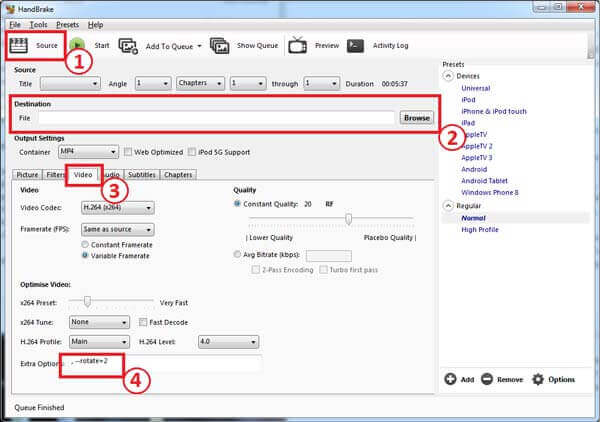
Krok 2Idź do Źródło or open Source menu i otwórz plik wideo, który chcesz przerzucić. Następnie kliknij Przeglądaj przycisk w Cel sekcji i ustaw ścieżkę docelową.
Krok 3Pociągnij w dół Pojemnik menu i wybierz odpowiedni format wyjściowy. Wsporniki hamulca ręcznego MP4 i Mkv. Następnie wybierz ustawienie wstępne z panelu Ustawienia wstępne po prawej stronie.
Krok 4Udaj się do Wideo na dole i znajdź Dodatkowe opcje or Opcje zaawansowane pole i wprowadź właściwy kod:
, --obrót=1 oznacza przerzucanie wideo w trybie X w HandBrake
, --obrót=2 oznacza przerzucanie wideo w y
, --obrót=5 oznacza obracanie wideo o 90 stopni zgodnie z ruchem wskazówek zegara i y-flipping
, --obrót=7 oznacza obracanie wideo o 270 stopni zgodnie z ruchem wskazówek zegara i odwracanie w osi Y
Wskazówka: Możesz znaleźć inne opcje w dokumentacji na oficjalnej stronie HandBrake.
Krok 5Kliknij Podgląd menu na górnej wstążce i sprawdź efekt. Na koniec kliknij Rozpocznij kodowanie or Start menu, aby zapisać wideo z klapki z HandBrake.
Note: Niestety, HandBrake nie zapewnia intuicyjnej opcji ani menu na temat odwracania wideo, więc musisz korzystać z linii poleceń.
Dla przeciętnych ludzi odwracanie wideo w HandBrake jest nadal nieco skomplikowane ze względu na wiersze poleceń. Na szczęście, Najlepszy konwerter wideo Blu-ray Master może pomóc Ci uzyskać ten sam efekt dzięki przyjaznemu GUI.
Główne cechy najlepszej alternatywy dla hamulca ręcznego
Krok 1Zaimportuj wideo
Uruchom najlepszą alternatywę dla HandBrake, o ile zainstalujesz ją na swoim komputerze. Jest kompatybilny zarówno z komputerami PC, jak i Mac. Kliknij i rozwiń Dodaj pliki menu w lewym górnym rogu i wybierz Dodaj pliki or Dodaj folder opcja otwarcia docelowego wideo.

Krok 2Odwróć wideo
Następnie kliknij przycisk Edytuj pod tytułem wideo, aby otworzyć okno edytora. Udaj się do Rotate & Crop w górnej części okna i zlokalizuj Rotacja powierzchnia. Są cztery ikony, Obróć o 90 stopni w lewo, Obróć o 90 stopni zgodnie z ruchem wskazówek zegara, Obróć poziomo, Odwróć w pionie. Wybierz odpowiednią w zależności od potrzeb i sprawdź efekt w Wydajność płyta. Kliknij OK przycisk po uzyskaniu pożądanego rezultatu.

Krok 3Eksportuj wideo
Ustaw folder docelowy w Zapisz do pole na dole po powrocie do interfejsu domowego. W końcu kliknij Skonwertuj wszystko przycisk, aby zapisać wideo.

Dlaczego nie mogę odwrócić wideo w HandBrake?
Nie można uzyskać żadnej funkcji związanej z odwracaniem wideo w HandBrake. Zamiast tego musisz wpisać wiersz poleceń w Dodatkowe opcje or Opcje zaawansowane pudełko.
Czy HandBrake jest naprawdę darmowy?
Tak, HandBrake jest całkowicie darmowy, ponieważ jest to projekt o otwartym kodzie źródłowym i wydany przez zespół programistów. Ponadto istnieje społeczność oferująca wsparcie.
Z którego miejsca najlepiej pobrać hamulec ręczny?
Należy pamiętać, że HandBrake.fr jest jedynym oficjalnym miejscem, z którego można pobrać HandBrake. Istnieje wiele nieoficjalnych lusterek hamulca ręcznego i chociaż większość z nich oferuje legalne wersje, jest kilka, które tego nie robią.
Teraz powinieneś opanować obracanie wideo w HandBrake. Chociaż jest darmowy i bezpieczny w użyciu, musisz go edytować za pomocą linii poleceń. Dlatego nie jest to dobry wybór dla przeciętnych ludzi i początkujących. Z drugiej strony Blu-ray Master Video Converter Ultimate jest nie tylko łatwy w użyciu, ale także umożliwia produkcję HD. Jeśli masz inne problemy, zapisz je poniżej.
Więcej Reading
3 najlepsze narzędzia do kompresji wideo do kompresji wideo w Internecie
Jak zmniejszyć rozmiar wideo na stronie internetowej? Jaki rozmiar powinien mieć film na stronie internetowej? W tym poście opisano 3 sposoby kompresji wideo w Internecie bez utraty jakości.
Szczegółowy przewodnik po scalaniu filmów razem na iPhonie
Jak połączyć filmy razem na iPhonie? Czy możesz połączyć 2 klipy wideo w jeden na iPhonie? Ten post udostępnia 3 sposoby łączenia dwóch lub wielu filmów na iPhonie.
3 proste sposoby na dodanie podkładu muzycznego lub ścieżki audio do wideo
Jak dodać muzykę do wideo MP4? Jak zastąpić dźwięk w filmie? Jak połączyć audio i wideo online? Poznaj 3 sposoby dodawania dźwięku do wideo z tego posta.
3 proste sposoby na połączenie dwóch lub więcej filmów razem Brak znaku wodnego
Jak połączyć filmy obok siebie online? Jak połączyć dwa filmy razem? Jak połączyć filmy bez znaku wodnego? Poznaj 3 sposoby łączenia filmów.